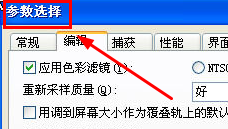Excel表格是我们在日常办公中经常会用到的软件,不同的系统下每个版本的Excel表格设置也不尽相同,有些用户发现表格的白底变成了绿色,因此想要改回去,那么这篇文章就为您详细解读一下win7Excel中突然白底变成绿色的解决方法。
win7Excel中突然白底变成绿色的1、首先我们打开Excel文档,这里可以看见表格的背景变成了绿色。

2、接着我们按Windows键,在弹出的页面中选择控制面板。
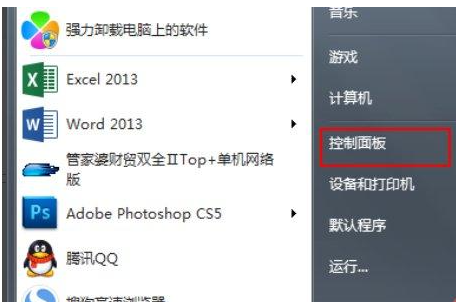
3、等进入控制面板后,我们再点击外观。
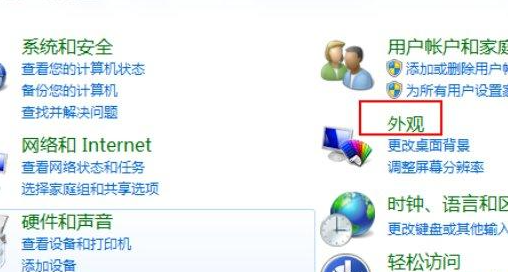
4、下一步选择显示
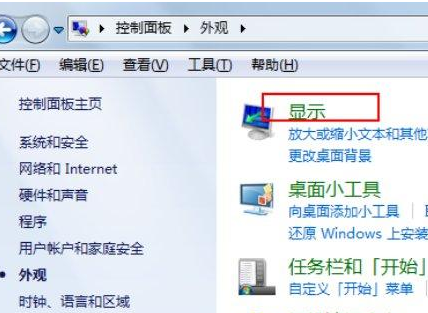
5、这里可以看到右侧有更改配色方案,单击打开。
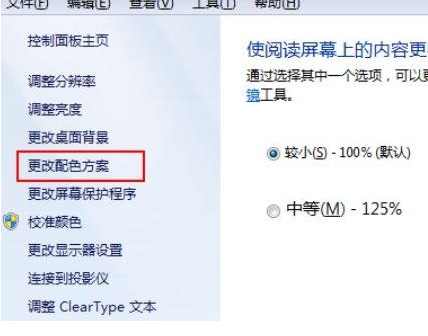
6、再在弹出的配色方案页面中选择高级。
项目中点击窗口,再选择白色。
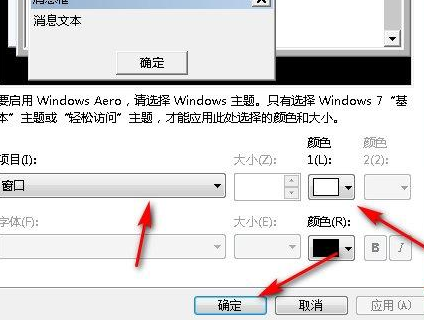
7、保存后,窗口颜色就更改了。
这个时候我们再回去打开Excel文档,就会发现表格的背景重新变回了白色。
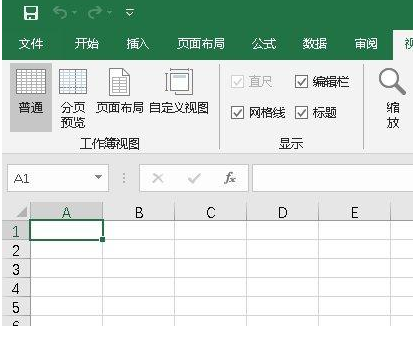
以上就是win7Excel中突然白底变成绿色的的全部内容,望能这篇win7Excel中突然白底变成绿色的可以帮助您解决问题,能够解决大家的实际问题是乐呵呵网一直努力的方向和目标。